O Adobe InDesign é uma ferramenta poderosa amplamente utilizada para criar layouts visuais impressionantes e designs profissionais. No entanto, como qualquer criação digital, os projetos InDesign estão vulneráveis a exclusões acidentais, corrupção de arquivos ou desligamentos inesperados que podem resultar em trabalho não salvo ou perdido.
Meu InDesign congelou de repente e perdi todos os meus arquivos nele. Tentei a Lixeira do Mac e cliquei na função "Recuperação" nela, mas nada funcionou. O que posso fazer? -reddit.com
Felizmente, aqui resumimos os principais métodos eficazes em nosso artigo, que podem resolver suas preocupações sobre recuperar arquivos InDesign não salvos/perdidos/excluídos no Mac. Continue lendo.
Uma tabela geral de métodos para recuperar arquivos InDesign no Mac
| Métodos | Possibilidade de Sucesso | Cenários | Necessidade de Backup |
| Usar a opção Reverter | Não salvo | Não | |
| Usar recuperação automática do InDesign | Não salvo/Corrompido | Não | |
| Usar pasta temporária do InDesign | Não salvo/Corrompido | Não | |
| Usar backup do iCloud | Corrompido/Deletado | Sim | |
| Usar backup do Time Machine | Deletado/Perdido | Sim | |
| Usar Recuperação de Dados iBoysoft para Mac | Não salvo/Corrompido/Perdido/Deletado | Ambos |
Vamos analisar de perto cada método para recuperar arquivos do InDesign no Mac.
Como recuperar seus arquivos do InDesign no Mac?
Quer recuperar arquivos do InDesign no Mac? Seja por alterações não salvas, exclusões recentes, ou arquivos corrompidos, você pode encontrar as respostas abaixo:
Recuperar arquivos do InDesign via Recuperação de Dados iBoysoft(Tendo backup ou não)
Para os arquivos do InDesign que foram excluídos acidentalmente, excluídos permanentemente, ou perdidos por algum motivo, iBoysoft Data Recovery for Mac oferece uma solução abrangente de recuperação. Conhecido por sua taxa de sucesso e interface amigável, iBoysoft Data Recovery for Mac permite scans profundos das unidades Mac (internas e externas).
Ele suporta a recuperação de mais de 1000 tipos de arquivos diferentes, incluindo os arquivos INDD (Dentro do InDesign), facilitando para você recuperar todos os arquivos do InDesign, certo?
Vamos recuperar arquivos do InDesign no Mac com iBoysoft Data Recovery for Mac:
- Baixe, instale e abra o iBoysoft Data Recovery for Mac.
- Selecione o drive onde você armazena arquivos do InDesign à esquerda e clique em Procurar dados perdidos na parte inferior.
(Comumente, se você não os salva em um drive externo, você pode escolher Macintosh HD.) - Esperre a digitalização, depois visualize os resultados e escolha os arquivos do InDesign desejados, por fim, clique em Recuperar.
(Para uma busca mais rápida, você pode clicar em Tipo e encontrar os arquivos seguindo a extensão .indd/.INDD.)
- Por favor, salve-os em outro lugar seguro.
iBoysoft Data Recovery for Mac pode recuperar arquivos que outras soluções integradas podem não detectar, tornando-o ideal para situações de perda de dados mais desafiadoras. E é mais útil do que as 5 formas abaixo. Por que não compartilhar e experimentar?
Recuperar arquivos do InDesign não salvos com a opção de Reverter conteúdo
O recurso de Reverter do InDesign pode ajudar a desfazer alterações feitas em um arquivo, retornando-o à última versão salva. Isso é útil se você deseja recuperar a versão anterior do arquivo do InDesign no Mac:
- Abra o InDesign, Arquivo > Desfazer.
- Arquivo > Reverter(no InDesign).
- Confirme que deseja reverter o arquivo para o estado anteriormente salvo.
(Ou você pode recuperar rapidamente o arquivo para a última versão pressionando as teclas Command + Z, caso não tenha fechado o arquivo.)
Recuperar arquivos do InDesign com Recuperação Automática
O InDesign possui um recurso de Recuperação Automática(você o ativou) projetado para proteger contra desligamentos inesperados ou falhas de software. Isso significa que o InDesign salva automaticamente uma versão temporária do seu trabalho quando ocorre um fechamento inesperado. Vamos recuperar arquivos do InDesign não salvos no Mac:
- Abra o InDesign após o desligamento inesperado ou falha.
- Se os arquivos de recuperação automática estiverem disponíveis, o InDesign solicitará que você os restaure ao iniciar.
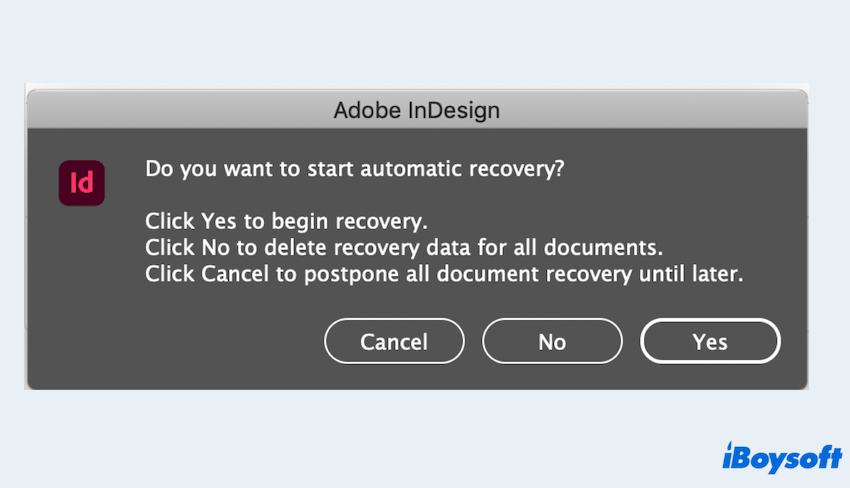
- Verifique o arquivo restaurado para verificar se ele possui as últimas alterações salvas e, em seguida, clique em Arquivo > Salvar Projeto Como.
(Você pode filtrar a pasta de recuperação se os arquivos não salvos não aparecerem automaticamente.)
Para proteger dados para o futuro, você pode ativar o recurso para sempre. Editar > Preferências > Manipulação de Arquivos > Marque Salvar Recuperação Automática de Dados.
Não possui esse recurso? Experimente o próximo método.
Recuperar arquivos do InDesign com a pasta temporária do InDesign
Às vezes, arquivos temporários criados durante sua sessão de trabalho no InDesign permanecem armazenados em seu Mac, mesmo que seu arquivo não tenha sido salvo ou fechado. Esses arquivos temporários podem ser encontrados na pasta temporária do InDesign.
- Finder > Ir > Ir para pasta.
- Digite /Private/var/tmp e pressione Enter, depois procure por arquivos relacionados ao InDesign nesta pasta.
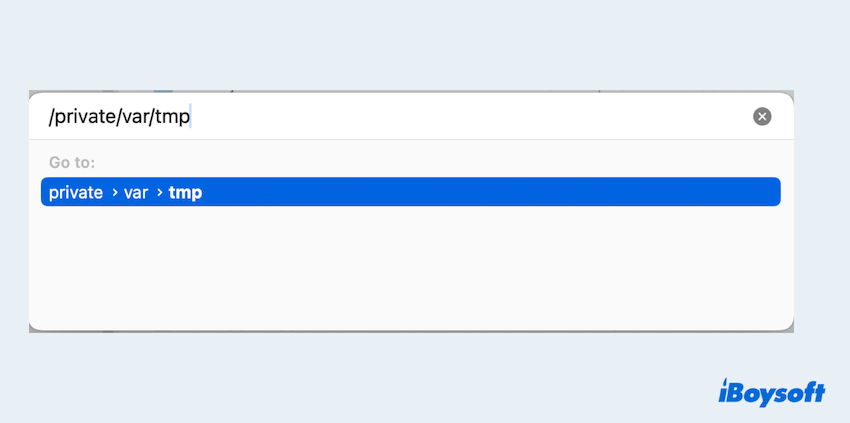
- Finder > Ir > Ir para pasta > Digite Nome do usuário/Biblioteca/Cache/Adobe InDesign/Versão/Recuperação do InDesign.
- Escolha o desejado e abra.
Se você recuperar dessa forma sem backups, por favor, compartilhe sua alegria.
Recuperar arquivos do InDesign excluídos com o backup do iCloud
Você salvou seus arquivos do InDesign na iCloud? O iCloud oferece armazenamento fácil e baseado em nuvem que pode ser acessado em qualquer dispositivo Apple vinculado à sua conta, tornando-se uma opção conveniente para exclusões acidentais, que podem ser usadas para recuperar versões salvas anteriormente. Você pode:
- Abra o Finder e navegue até a pasta iCloud Drive.
- Procure por seus arquivos salvos ou pela pasta do InDesign se você a organizou lá.
- Se seu arquivo estiver lá, faça o download ou mova de volta para o seu Mac.
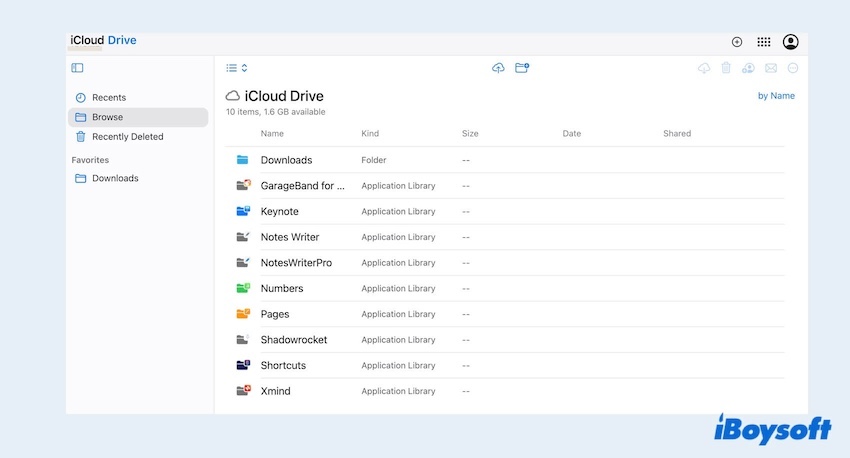
Dicas: Ou você pode visitar icloud.com, navegar até iCloud Drive e depois inspecionar o menu da esquerda para localizar seus arquivos do InDesign, escolher os arquivos desejados e clicar em Download.
Recuperar arquivos do InDesign excluídos com o Time Machine:
Você tem sorte se configurou o Time Machine em seu Mac, você pode facilmente recuperar versões passadas de arquivos, incluindo projetos do InDesign excluídos. Você pode recuperar arquivos do InDesign no Mac:
- Conecte o seu drive de backup do Time Machine ao seu Mac.
- Abra a pasta onde o arquivo do InDesign foi armazenado pela última vez.
- Inicie o Time Machine selecionando o ícone do Time Machine na barra de menu e escolhendo Entrar no Time Machine.
(Ou Finder > Aplicativos > Time Machine.) - Navegue pelos backups anteriores para localizar o seu arquivo do InDesign. Uma vez localizado, clique em Restaurar para recuperar o arquivo.
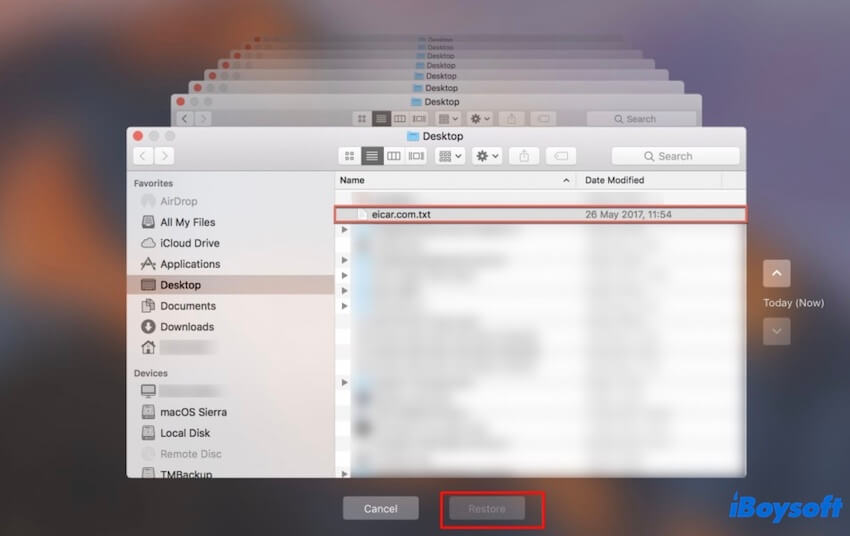
Você pode considerar configurar um backup do Time Machine nos próximos dias, permitindo que você restaure arquivos do Mac a qualquer momento.
Você já sabe todas as maneiras de recuperar arquivos do InDesign no Mac? Compartilhe com os outros~
